- Выберите
 (Копирование) >
(Копирование) > (Меню) > Функции копирования на панели управления или выберите на ней
(Меню) > Функции копирования на панели управления или выберите на ней  (Меню) > Функции копирования.
(Меню) > Функции копирования. - Поместите один документ, см. раздел Загрузка оригиналов.
Рис. : Copier (Копир)
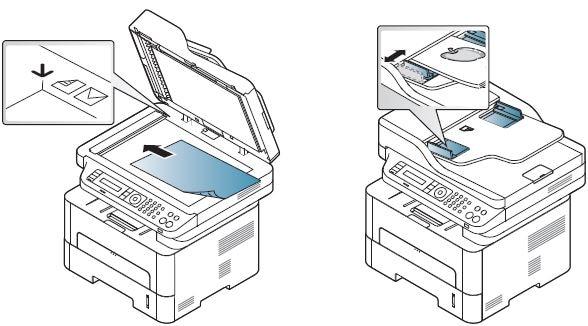
 (Пуск).
(Пуск).Примечание.

Для отмены выполняемого задания копирования нажмите кнопку (Стоп/Сброс), и копирование прекратится.
ALL Samsung HARD RESET For Printer Many Problems Fix Solution
Изменение настроек для каждой копии
На принтере для копирования заданы параметры по умолчанию, поэтому пользователи могут легко и быстро выполнить копирование. Но если необходимо изменить настройки для каждой копии, используйте кнопки функций копирования на панели управления.

- Нажатие кнопки (Стоп/Сброс) при настройке параметров копирования обеспечивает отмену всех настроек текущего задания копирования и восстановление значений по умолчанию. Или для настроек будут восстановлены значения по умолчанию, после того как принтер завершит текущее копирование.
- Доступ к меню может отличаться в зависимости от модели устройства, см. Доступ к меню.
- На некоторых моделях может потребоваться нажать OK для перехода в меню нижнего уровня.
Затемнение
Если оригинал содержит светлый текст и темные изображения, можно отрегулировать яркость, чтобы сделать копию легче для чтения.
- Выберите
 (Копирование) >
(Копирование) > (Меню) > Функции копирования > Затемнение на панели управления или сразу выберите на ней Затемнение.
(Меню) > Функции копирования > Затемнение на панели управления или сразу выберите на ней Затемнение. - Выберите соответствующий вариант и нажмите ОК. Например, Светлый +5 для наибольшей яркости, а Темный +5 для наименьшей.
- Нажмите кнопку
 (Стоп/Сброс), чтобы вернуться в режим готовности.
(Стоп/Сброс), чтобы вернуться в режим готовности.
Оригинал
Настройка параметров оригинала используются для повышения качества копирования, выбором документа для текущего задания копирования.
- Выберите
 (Копирование) >
(Копирование) > (Меню) > Функции копирования > Тип оригинала на панели управления или выберите на ней
(Меню) > Функции копирования > Тип оригинала на панели управления или выберите на ней  (Меню) > Функции копирования > Тип оригинала.
(Меню) > Функции копирования > Тип оригинала. - Выберите соответствующий вариант и нажмите ОК.
- Text (Текст). Для оригиналов, содержащих в основном текст.
- Текст/фото: Для оригиналов с текстом и фотографиями.
Примечание.
Если текст на распечатках нечеткий, выберите Текст, чтобы текст бул четче.
How to reset a Samsung Xpress M2070, 2070F, 2070FW printer

Уменьшение или увеличение размера копии
Можно изменять масштабирование от 25% до 400% при копировании оригиналов из устройства подачи документов или со стекла сканера.
- Эти функции могут быть недоступны в зависимости от модели или дополнительных принадлежностей, см. Различные функции.
- Если принтер находится в режиме Eco, функции увеличения и уменьшения недоступны.
Выбор из предварительно заданных форматов копирования
- Выберите
 (Копирование) >
(Копирование) > (Меню) > Функции копирования > Уменьшить/увеличить на панели управления или выберите на ней
(Меню) > Функции копирования > Уменьшить/увеличить на панели управления или выберите на ней  (Меню) > Функции копирования > Уменьшить/увеличить.
(Меню) > Функции копирования > Уменьшить/увеличить. - Выберите подходящий вариант и коснитесь ОК.
- Нажмите кнопку
 (Стоп/Сброс), чтобы вернуться в режим готовности.
(Стоп/Сброс), чтобы вернуться в режим готовности.
Изменение масштаба копии с помощью ввода значения масштабирования
- Выберите
 (Копирование) >
(Копирование) > (Меню) > Функции копирования > Уменьшить/увеличить > Пользовательский на панели управления или выберите на ней
(Меню) > Функции копирования > Уменьшить/увеличить > Пользовательский на панели управления или выберите на ней  (Меню) > Функции копирования > Уменьшить/увеличить > Пользовательский.
(Меню) > Функции копирования > Уменьшить/увеличить > Пользовательский. - Укажите соответствующий формат копии с помощью цифровой клавиатуры.
- Нажмите кнопку OK, чтобы сохранить выбранное значение.
- Нажмите кнопку
 (Стоп/Сброс), чтобы вернуться в режим готовности.
(Стоп/Сброс), чтобы вернуться в режим готовности.
Источник: support.hp.com
Прошивка принтера samsung SL- M2070
![]()

Добавить в корзину В корзину
![]()
Время работы
ПН — ПТ с 9-00 до 18-00
СБТ с 11-00 до 15-00
ВСК — выходной
![]()
Контакты

(495) 943-07-73

(495) 776-05-70


jarosss333
![]()
Оплата товара
• Наличный платеж
• Безналичный платеж
подробнее
![]()
Доставка товара
• Самовывоз
• Доставка курьером
подробнее
Уважаемые покупатели! Производитель оставляет за собой право изменять характеристики товара, внешний вид упаковки и комплектность без предварительного уведомления. Товары, услуги и цены, размещенные на сайте, не являются публичной офертой.
Уважаемые покупатели! Цена действительна при заказе в интернет-магазине. В розничных магазинах и заказе по телефону цена может быть другой. Стоимость доставки может варьироваться от веса товара, удаленности от метро, как в большую, так и в меньшую сторону.
Характеристики
Краткое описание
Полное описание
Характеристики
Производитель принтера: samsung
Краткое описание
Сразу хотим заметить, если Вам надо прошить только один аппарат samsung SL-M2070 и если Вы не собираетесь заниматься прошивкой аппаратов samsung SL-M2070 в большом количестве, то читать дальше не стоит.
Просто закажите прошивку samsung SL-M2070 на сайте или перезвоните нам и мы все сделаем — быстро и аккуратно! Даем 100% гарантию!
Берегите свое время и нервы!)
Доступны версии до v3.00.01.29 и ниже.
Производители принтеров получают основной доход от продажи расходных материалов и им крайне не интересно терять прибыль от совместимых картриджей и тем более от услуги заправка картриджей. Продавая принтеры samsung SL-M2070, порой по себестоимости, производители в поседнее время все больше усложняют защиту картриджей от копирования и заправки, устанавливая микросхемы (чипы), которые блокируют работу аппарата по окончании картриджа. И вот получается, что цена нового оригинального картриджа почти половина стоимости аппарата, а то сравнима по цене покупки нового принтера.
Fix прошивка SL-M2070 «одноаппаратная» (ОА), обнуление (сброс) счетчика тонера произойдет только если серийный номер и номер крума в фиксе и принтере совпадают.
Прошивается один раз, после возможна печать без чипа.
Источник: www.filpan.ru